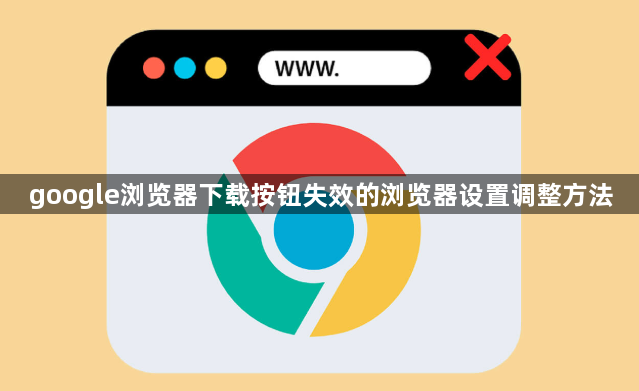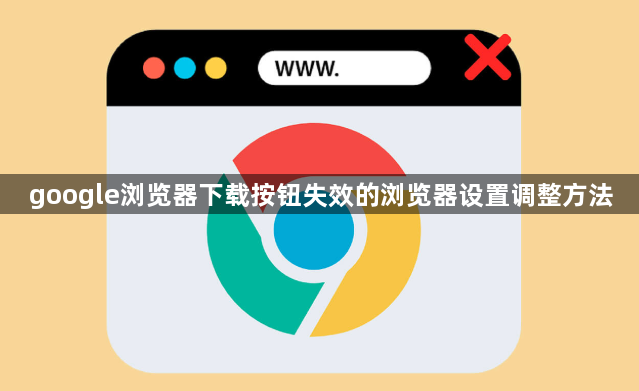
Google浏览器下载按钮失效的浏览器设置调整方法
一、基础功能检查与修复
1. 确认下载功能开启:点击右上角三个点→选择“设置”→在左侧菜单找到“高级”→向下滑动至“下载位置”部分→确保“询问保存每个文件的位置”或指定路径未被禁用。若按钮显示为灰色,可能是下载权限被系统策略限制。
2. 检查默认存储路径:在“下载位置”区域点击“更改”按钮→选择磁盘空间充足的分区(如D盘)→创建专用文件夹(如“Downloads”)→点击“确定”保存设置。避免因C盘空间不足导致下载失败。
3. 测试简单下载任务:访问`https://google.com`→搜索“test pdf”→点击任意PDF文件链接→若仍无法下载,说明问题与文件类型无关,需进一步排查系统设置。
二、网络与权限优化
1. 切换网络环境:断开当前WiFi→启用手机热点→再次尝试下载。部分校园网或企业网络可能限制端口(如封锁443协议),可联系网络管理员开放权限。
2. 以管理员身份运行:右键点击Chrome快捷方式→选择“属性”→在“快捷方式”标签页勾选“以管理员身份运行”→启动浏览器后重试下载。此操作可绕过用户账户控制(UAC)对文件写入的限制。
3. 暂时关闭防火墙:打开控制面板→进入“Windows防火墙”→选择“禁用”→下载完成后立即恢复防护。注意:此步骤仅用于测试,完成后务必重新开启防火墙。
三、浏览器核心设置调整
1. 重置下载相关参数:按`Ctrl+Shift+Del`打开清理窗口→选择“缓存的图片和文件”及“Cookie等站点数据”→时间范围选“全部”→点击“清除数据”。删除残留文件可能修复下载进程卡死问题。
2. 关闭硬件加速:进入设置→在“系统”部分取消勾选“使用硬件加速”→重启浏览器。旧显卡驱动可能导致渲染冲突,关闭后可解决下载按钮无响应问题。
3. 修复协议关联:按`Win+R`输入`regedit`→导航至`HKEY_CLASSES_ROOT\.exe`→确保右侧默认值为`exefile`→若缺失则手动创建字符串值。错误的文件关联可能导致下载调用失败。
四、插件与扩展管理
1. 进入无痕模式测试:按`Ctrl+Shift+N`打开无痕窗口→尝试下载同一文件。若成功则说明某个扩展程序(如广告拦截器)干扰下载流程。
2. 逐个禁用扩展程序:点击右上角拼图图标→进入扩展管理页面→关闭所有非必要插件(尤其是下载工具类扩展)→每次启用一个并测试下载功能,定位冲突源后将其卸载。
3. 检查开发者模式状态:在扩展管理页面查看“开发者模式”开关→若处于开启状态则关闭它→重新加载已安装的扩展。异常模式可能导致权限验证失败。
五、终极解决方案
1. 覆盖安装最新版本:访问`https://www.google.com/intl/zh-CN/chrome/`→下载最新安装包→运行后选择“替换现有版本”→重启计算机。旧版本可能存在兼容性BUG,强制更新可修复底层问题。
2. 创建全新用户配置文件:按`Win+R`输入`chrome.exe --user-data-dir="C:\NewChromeProfile"`→启动独立配置的浏览器实例→测试下载功能。若正常则说明原配置文件损坏,可将书签等数据迁移至新目录。